字幕生成器
Transkriptor的人工智能可在几秒钟内为视频生成99%准确的字幕,支持100多种语言。上传您的视频,选择语言,然后下载可直接用于YouTube、TikTok或任何平台的SRT文件。
支持100多种语言生成字幕
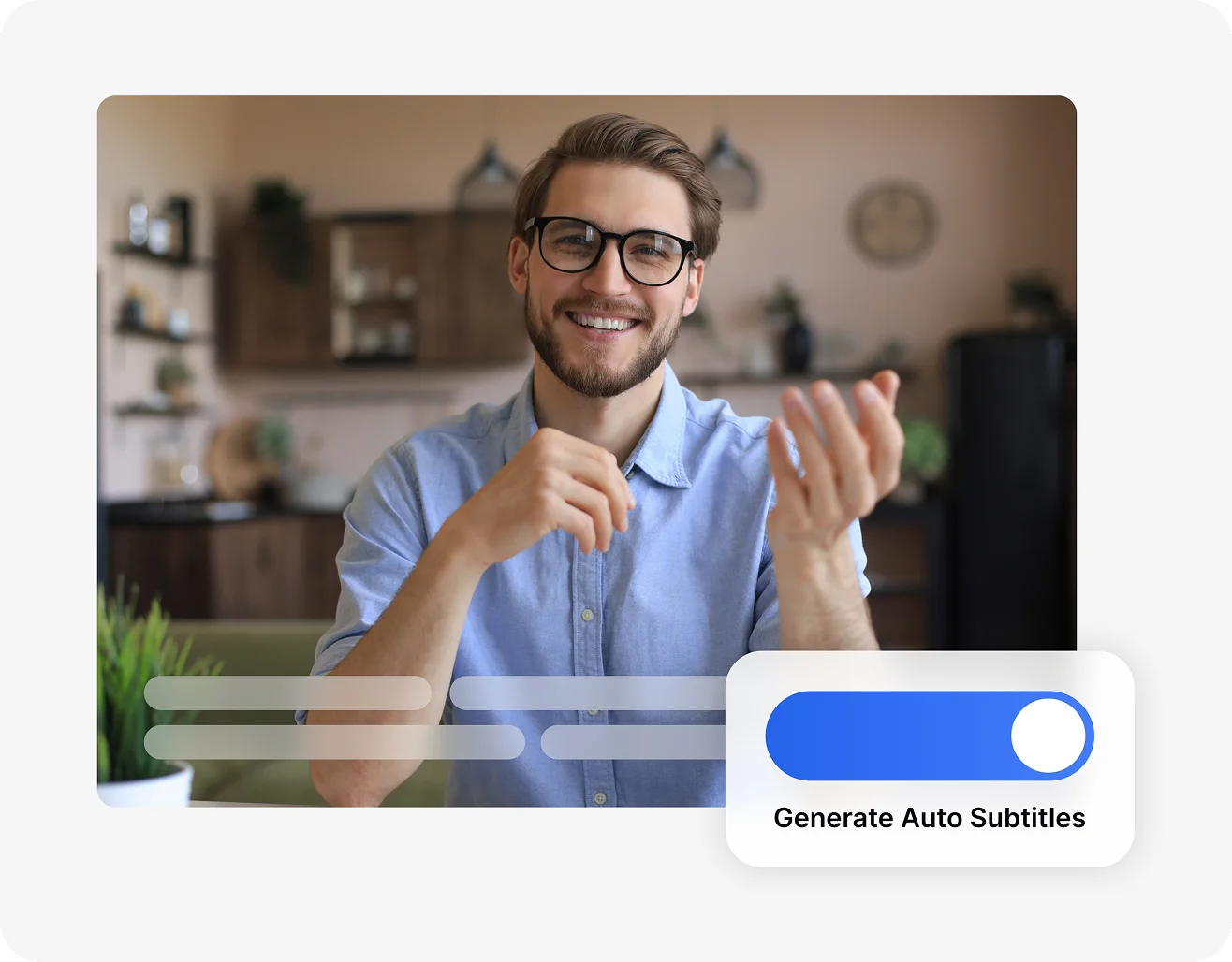
从本地文件生成字幕
点击上传并获取字幕
从YouTube视频生成字幕
使用AI生成字幕创建无障碍内容
字幕满足了各种需求,包括听力障碍、语言差异和认知多样性。根据世界卫生组织的数据,全球有超过4.3亿人患有致残性听力损失。对于聋人或听力障碍者,字幕提供了视觉化的口语内容访问方式。
字幕还通过将视频与清晰、可读的文本配对,为非母语使用者提供支持。字幕也可以提高神经多样性观众的理解力和信息保留能力。例如,YouTube等平台在其算法中优先考虑无障碍内容,这意味着带有字幕的视频通常能够覆盖更广泛的受众,并在搜索结果中表现更好。
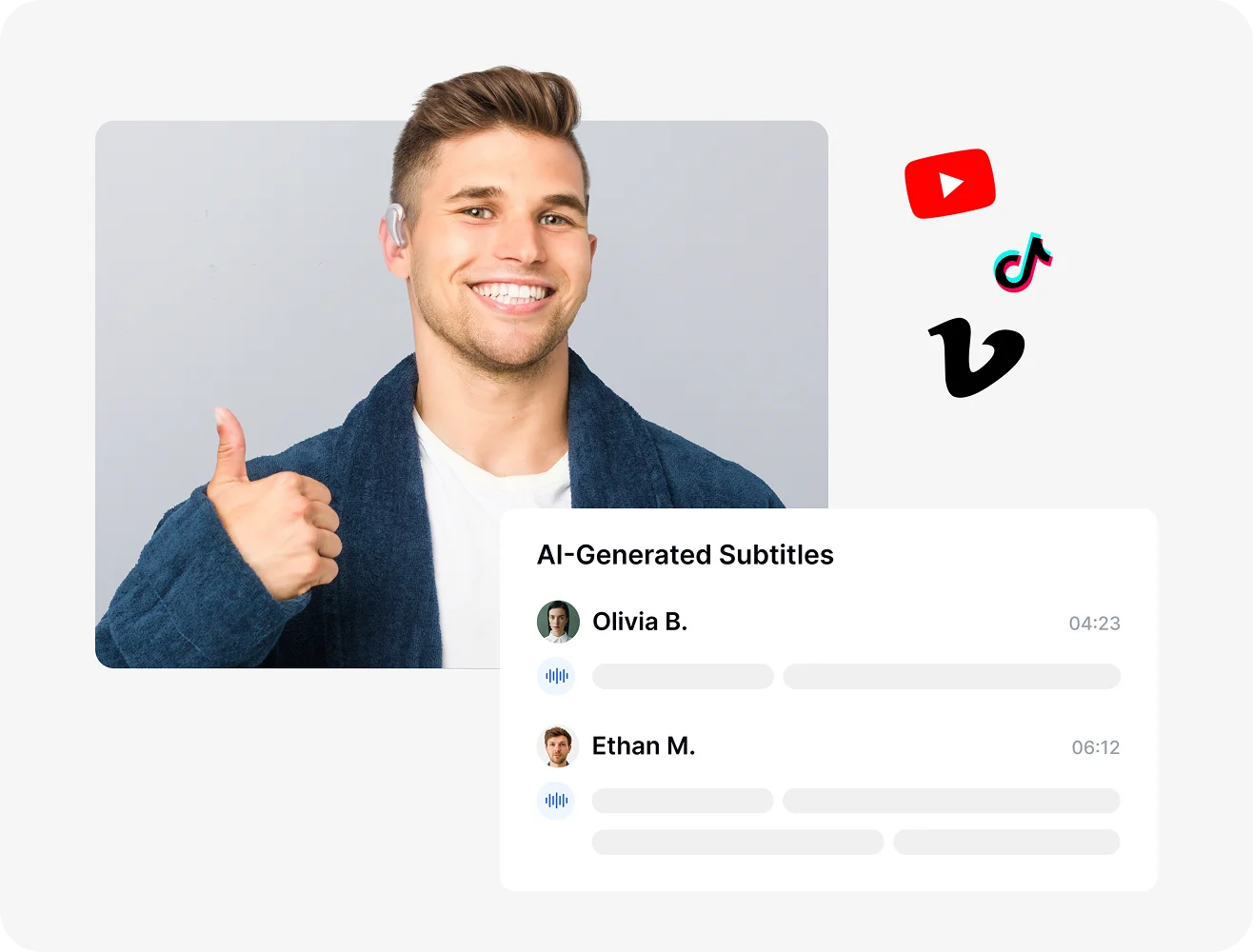
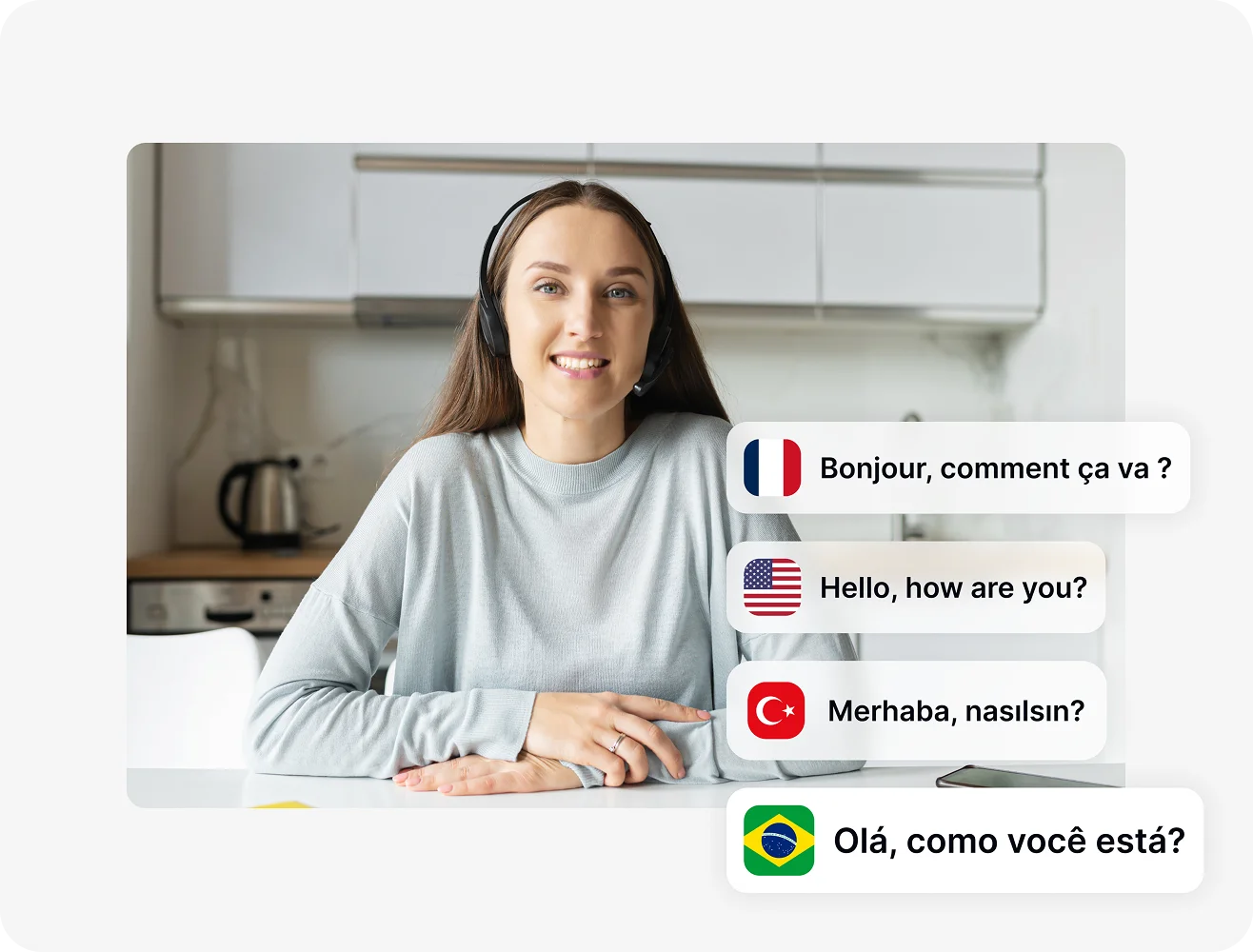
将字幕翻译成100多种语言
您可以在几秒钟内让全球观众访问您的字幕。生成字幕后,您可以使用我们内置的视频翻译器将其翻译成100多种语言。
无需切换工具或复制粘贴到外部翻译器。只需选择您的语言并下载翻译后的字幕文件。这非常适合为国际观众重新利用内容、构建多语言培训材料或提高不同地区的可访问性。
生成99%准确率的字幕
Transkriptor的人工智能提供高达99%准确率的字幕,让您减少修复错误的时间,更快地发布内容。我们的语音识别技术能够处理各种口音、语速,甚至背景噪音。
需要做一些调整?使用我们直观的字幕编辑器调整文本、修正时间或按照您喜欢的方式格式化字幕。无需陡峭的学习曲线或额外的软件。减少编辑时间,更多时间用于分享您的内容。
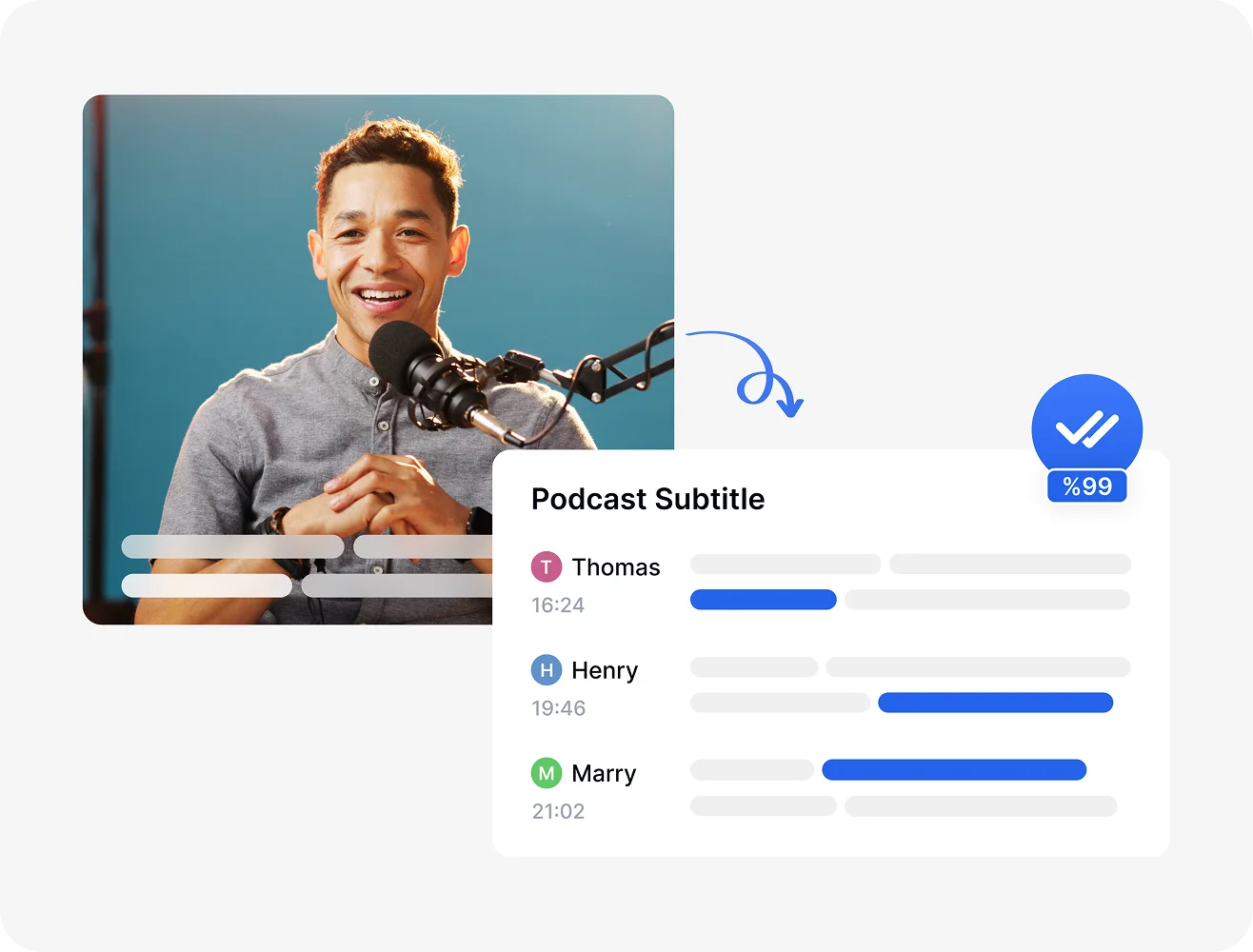
其他字幕生成器功能
如何自动为视频生成字幕?
- 1步骤 1
上传您的视频
导入您的视频(MP4、WebM、AVI、MOV等)文件或粘贴YouTube链接。
- 2步骤 2
生成自动字幕
选择源语言,让我们的AI字幕生成器为您的视频创建字幕。
- 3步骤 3
编辑、翻译和导出
自定义字幕,翻译成100多种语言,并以SRT、TXT或其他常见格式导出。
探索更多功能
用户评价
常见问题
首先将您的文件上传到Transkriptor,选择所讲语言,选择"字幕"作为服务,然后点击"转录"。之后您可以编辑并下载SRT或TXT格式的字幕,用于上传或嵌入到您的视频中。
首先通过将视频上传到Transkriptor并选择源语言来生成字幕。一旦字幕创建完成,使用内置的翻译功能将其即时翻译成100多种语言。然后您可以下载SRT或TXT格式的翻译字幕,用于全球分享。
最好的字幕生成器是Transkriptor。凭借对说话者标签、精确时间戳和易用编辑器的支持,Transkriptor使生成、编辑和翻译字幕变得简单。
是的,Transkriptor提供了一个您可以在线试用的免费字幕生成器。上传您的视频文件,AI将在几秒钟内自动生成准确的字幕。
为视频添加字幕可以提高可访问性,增强观众参与度,并帮助您触达更广泛的受众。字幕使非母语人士更容易理解内容,支持无声观看的用户,并增加社交媒体平台上的内容留存率。
将您的文件上传到Transkriptor并选择所讲语言。Transkriptor的AI将在几秒钟内生成准确、时间同步的字幕。您可以使用内置编辑器编辑它们,并下载SRT或TXT格式的字幕,以在任何视频平台上使用。